Reiter "Kennwörter"
| Website: | Netzwerk-Moodle |
| Kurs: | Kompendium |
| Buch: | Reiter "Kennwörter" |
| Gedruckt von: | Gast |
| Datum: | Freitag, 5. Dezember 2025 |
1. Allgemein
Um eigenständig Änderungen bestimmter, einzelner Daten vorzunehmen, stehen Ihnen im Bereich „Mein Konto“ unter dem Reiter „Kennwörter“ verschiedene Bearbeitungsmöglichkeiten zur Verfügung:
- Kennwort für die Anmeldung in LOGINEO NRW ändern (Kapitel 1.1)
- Externe E-Mail-Adresse bearbeiten (Kapitel 1.2)
- Kennwort für die Anmeldung im Datensafe ändern (Kapitel 1.3)
- Kennwort für andere Nutzer zurücksetzen (Kapitel 1.4)
Für alle Benutzerinnen und Benutzer unabhängig vom Kontotyp ist die Funktion „Kennwort für die Anmeldung in LOGINEO NRW ändern" nutzbar.
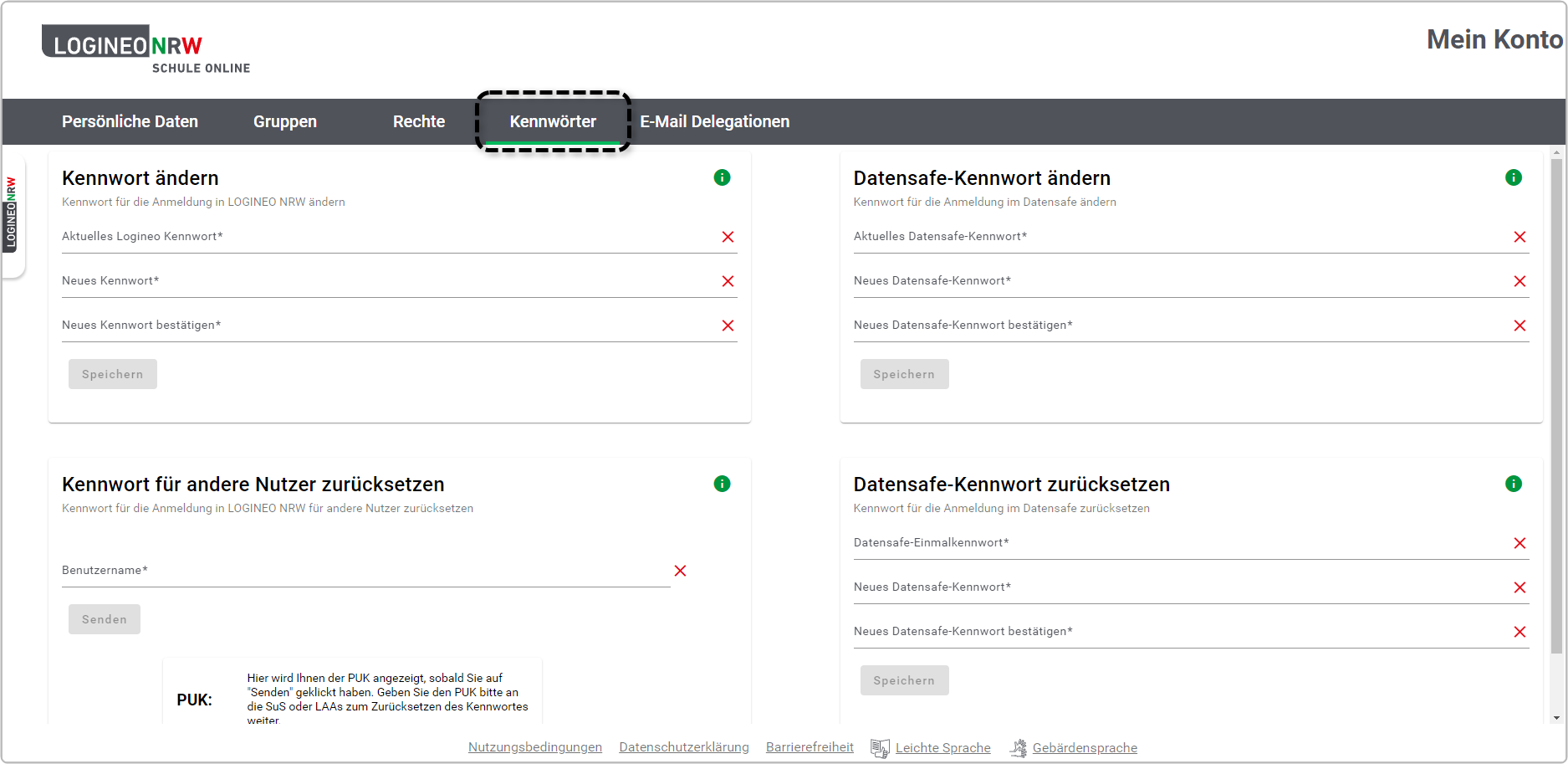
Hinweis: Die Kacheln
„Datensafe-Kennwort ändern“, „Datensafe-Kennwort zurücksetzen" und „Kennwort für andere Nutzer zurücksetzen“
werden nur Benutzerinnen und Benutzern mit der entsprechenden Berechtigung
angezeigt.
Dem Kontotyp „Schüler*in“ und „LAA“ wird ebenfalls die Kachel
„Externe E-Mail-Adresse bearbeiten“ angezeigt.
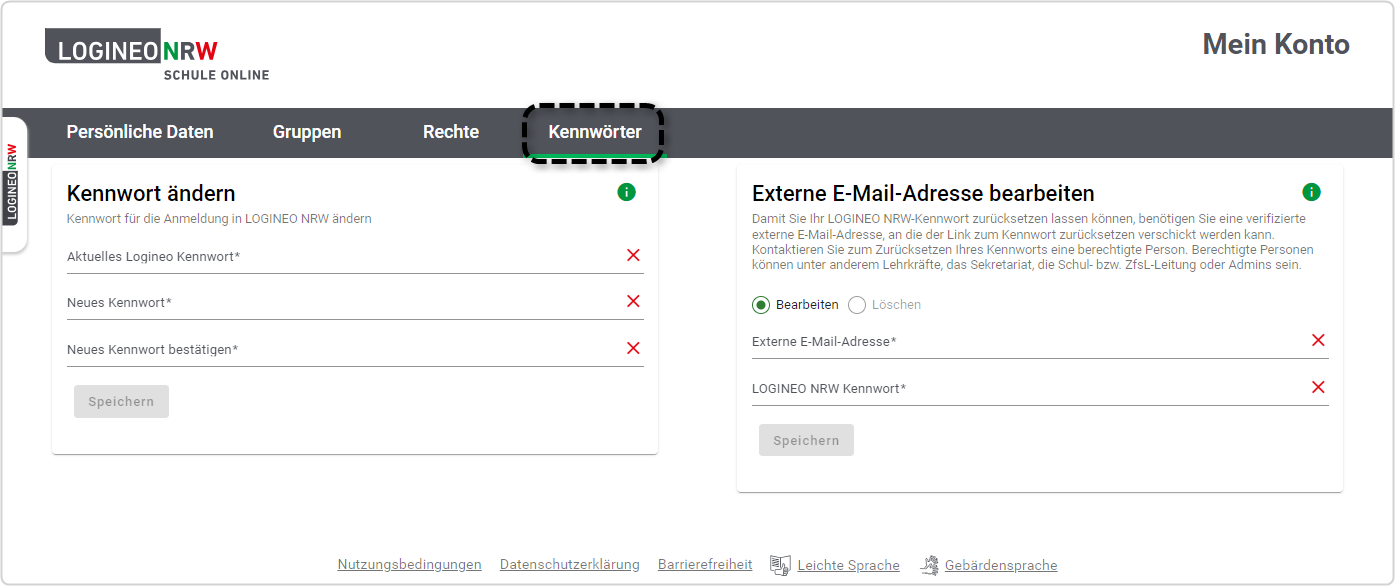
Unten auf der Übersichtsseite befindet sich ein Link zu den Nutzungsbedingungen, die hier bei Bedarf noch einmal eingesehen werden können, nachdem sie nach dem ersten Login bestätigt worden sind (siehe Kap. "Login" > Nutzungsbedingungen und Datenschutzbestimmungen).
1.1. Kennwort für die Anmeldung in LOGINEO NRW ändern
Über die Option "Kennwort für die Anmeldung in LOGINEO NRW ändern“ können Sie selbstständig ein neues Kennwort für ein LOGINEO NRW-Konto vergeben.
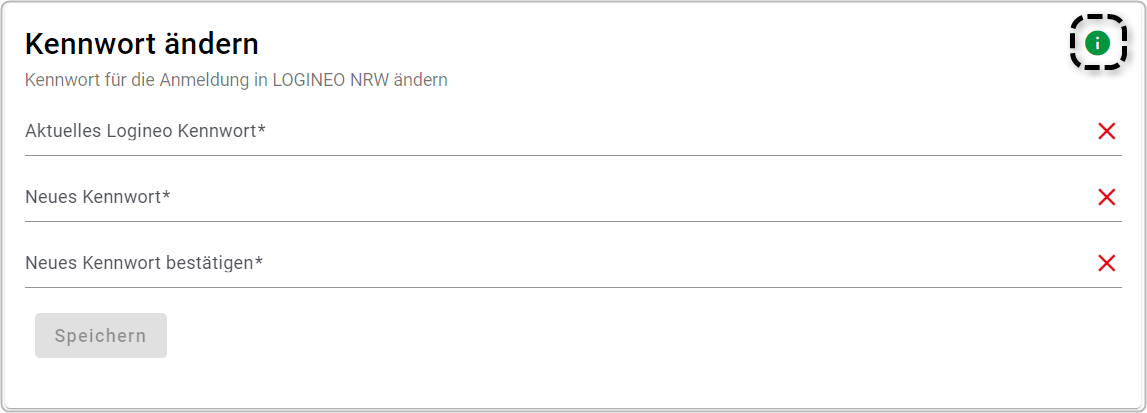
In die erste Zeile muss aus Sicherheitsgründen zunächst das alte Kennwort eingegeben werden. Anschließend wird das neue Kennwort eingeben, welches den Kennwortrichtlinien entsprechen muss. Zur Unterstützung kann das Informationssymbol aktiviert werden. Über das Info-Fenster erscheint dann der Hinweis zu den Kennwortrichtlinien:

Das neue Kennwort darf außerdem nicht Ihrem bisherigen LOGINEO NRW-Kennwort oder dem Datensafe-Kennwort entsprechen.
Das neue Kennwort muss in der nächsten Zeile bestätigt werden. Falls ein Feld nicht gefüllt ist oder die Kennwörter nicht übereinstimmen, erscheint ein rotes "X".
Speichern Sie das neue Kennwort über den ![]() Button. Dieser wird erst aktiv, wenn das
neue Kennwort die Kennwortrichtlinien erfüllt und korrekt wiederholt wurde.
Button. Dieser wird erst aktiv, wenn das
neue Kennwort die Kennwortrichtlinien erfüllt und korrekt wiederholt wurde.
Um die erfolgreiche Übermittlung des neuen Kennwortes zu bestätigen, wird eine Erfolgsmeldung angezeigt:
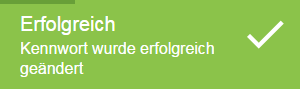
1.2. Externe E-Mail-Adresse bearbeiten
Über die Option „Externe E-Mail-Adresse bearbeiten“ können Schüler bzw. LAAs eine externe E-Mail-Adresse hinterlegen. Diese ist notwendig, wenn sie ihr LOGINEO NRW Kennwort zurücksetzen möchten.
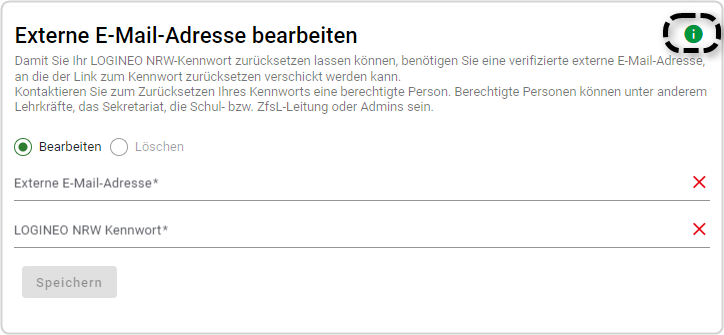
In der ersten Zeile wird die externe E-Mail-Adresse eingegeben. In der zweiten Zeile wird das LOGINEO NRW Kennwort eingegeben. Zur Unterstützung kann das Informationssymbol aktiviert werden. Über das Info-Fenster erscheint dann ein Hinweis zu der Sicherheitsroutine des Prozesses.

Speichern Sie die externe E-Mail-Adresse über
den ![]() Button.
Button.
Nachdem die externe E-Mail-Adresse gespeichert wurde, wird eine E‑Mail zur Verifizierung (Bestätigung) an die hinterlegte E-Mail-Adresse versendet. In dieser E-Mail befindet sich ein Link, welcher zur Verifizierung der E-Mail-Adresse angeklickt werden muss.
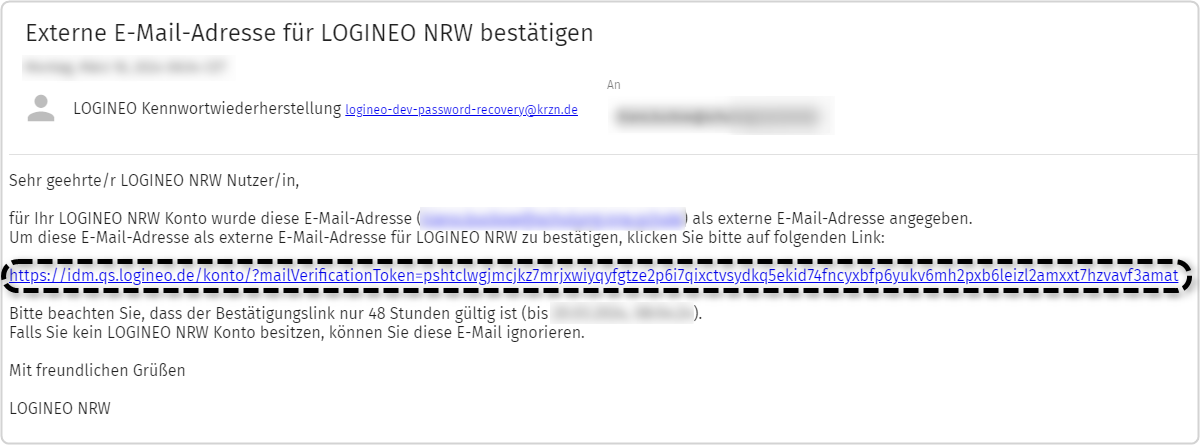
Wenn der Link geklickt wurde, öffnet sich eine Seite, auf welcher die erfolgreiche Verifizierung bestätigt wird. Unten auf der Seite befindet sich ein Button, der zur Anmeldeseite von LOGINEO NRW führt.
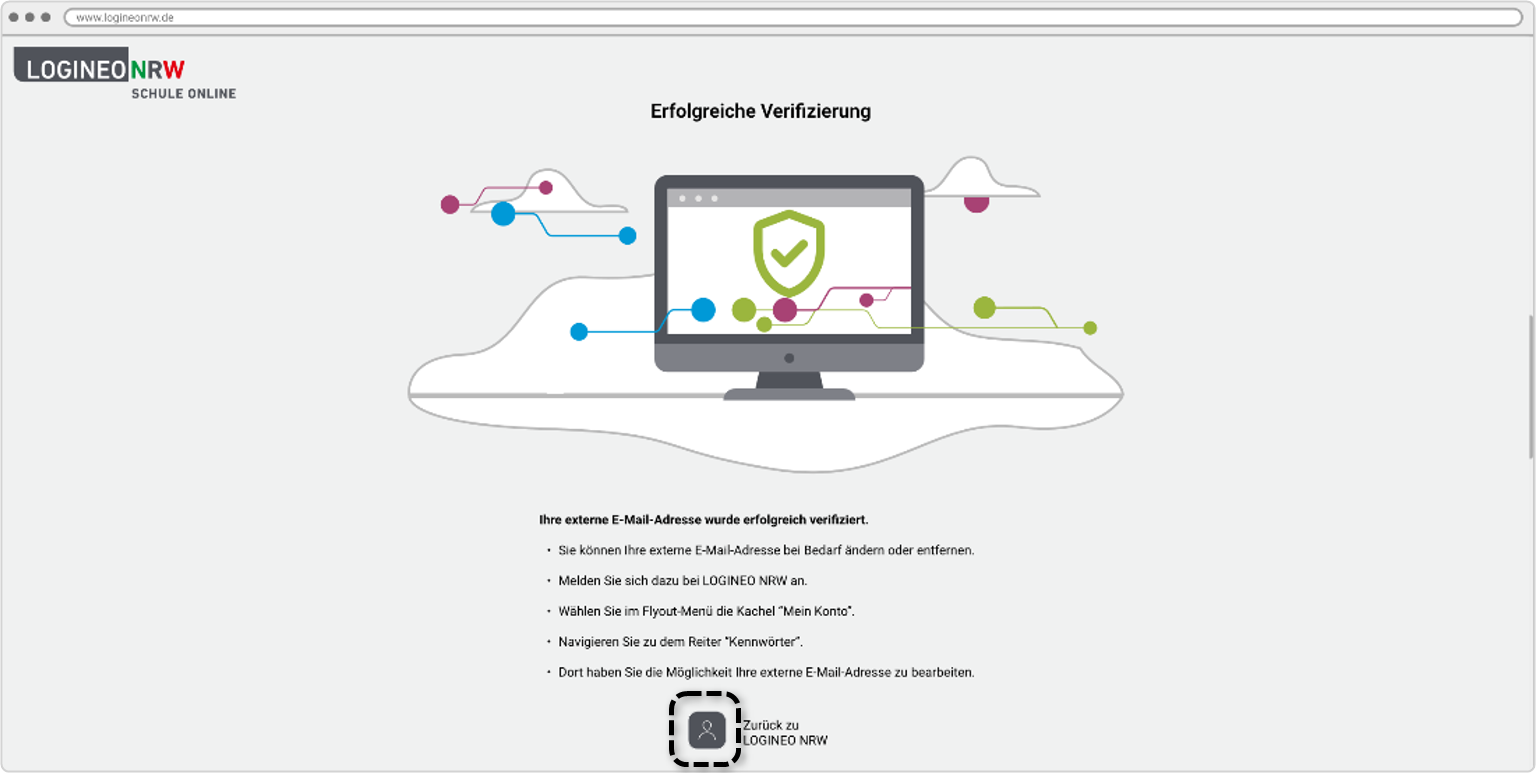
Im Anschluss kann auf „Mein Konto“ geklickt werden. Dort wird unter dem Reiter „Kennwörter“ die hinterlegte externe E-Mail-Adresse als verifiziert angezeigt. Sie kann bei Bedarf bearbeitet oder gelöscht werden.
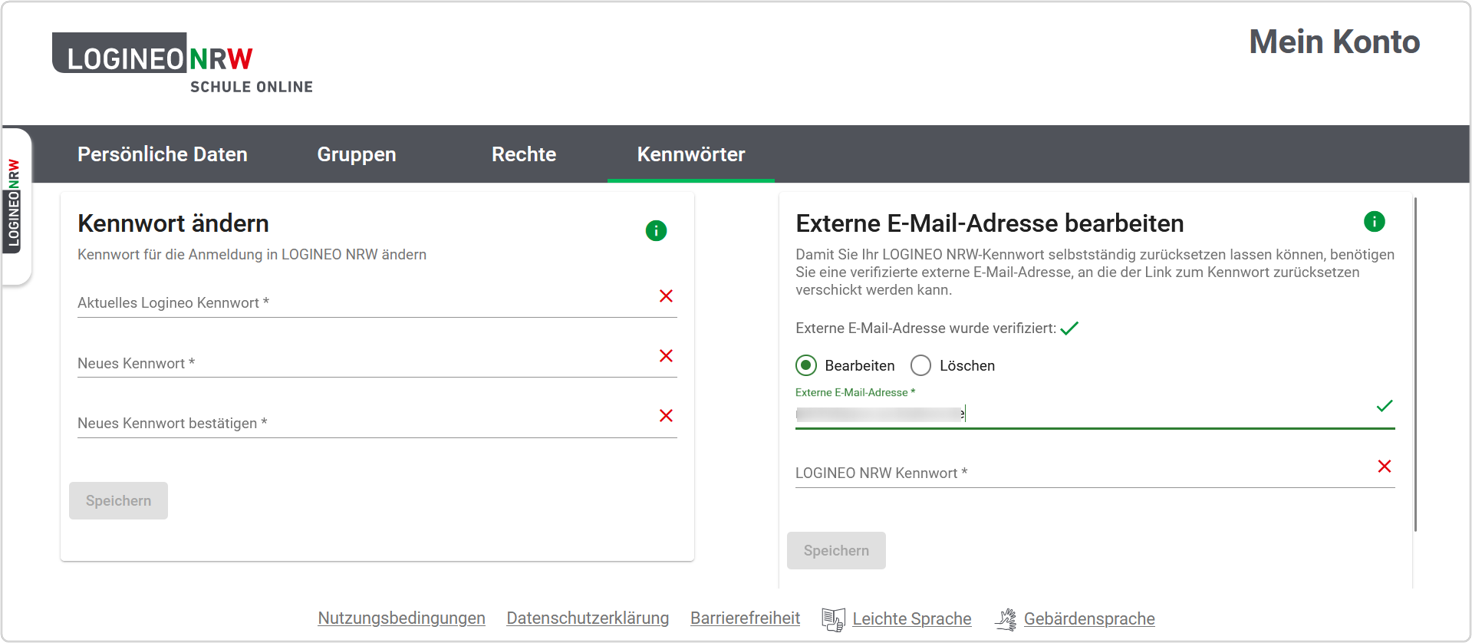
1.3. Kennwort für die Anmeldung im Datensafe ändern
Die Funktion "Datensafe" steht nur zur Verfügung, wenn die Berechtigung vorliegt, den „Geschützten Bereich“ (Datensafe) zu betreten. Dies wird in erster Linie nur auf Benutzerinnen und Benutzer mit dem Kontotyp „Lehrkraft", die „Administrator*innen" und die bzw. den Benutzer „Schulleitung" zutreffen.
Um den Datensafe betreten zu können, ist ein weiteres (zusätzliches) Kennwortes notwendig, das Datensafe-Kennwort. Dieses wird von den Nutzerinnen bzw. den Nutzern mit Hilfe des Datensafe-Einmalkennworts festgelegt, welches sie von der Administratorin bzw. dem Administrator erhalten.
Damit das Datensafe-Kennwort ebenfalls selbstständig geändert werden kann, steht im Flyout, im Bereich „Mein Benutzerkonto", unter „Optionen“ (rechts) die Eingabemaske „Kennwort für die Anmeldung im Datensafe ändern“ zur Verfügung.
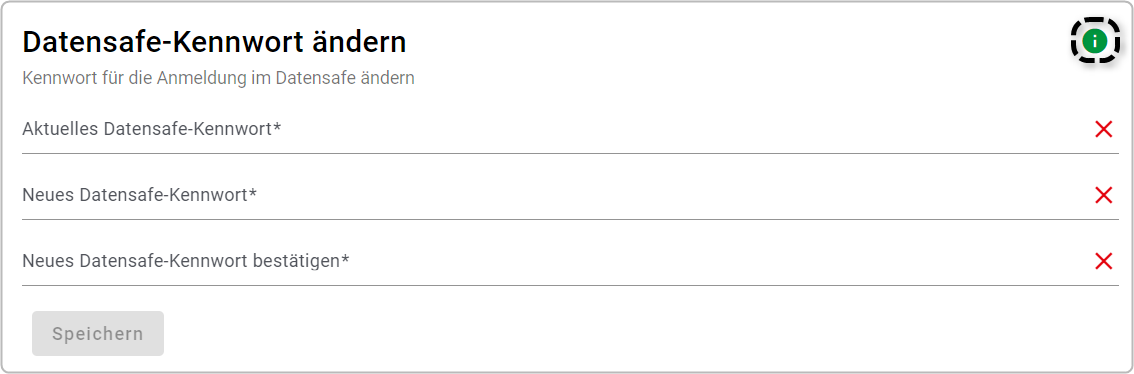
In die erste Zeile müssen Sie aus Sicherheitsgründen zunächst das aktuelle Datensafe-Kennwort eingeben. Anschließend kann das neue Datensafe-Kennwort eingegeben werden, welches den Kennwortrichtlinien entsprechen muss.
Zur Unterstützung kann das „Informationssymbol“ aktiviert werden. Über das Info-Fenster erscheint der Hinweis zu den Kennwortrichtlinien:

Das neue Kennwort darf außerdem nicht dem bisherigen LOGINEO NRW-Kennwort oder dem alten Datensafe-Kennwort entsprechen.
Das neue Kennwort muss in der nächsten Zeile bestätigt werden. Falls ein Feld nicht gefüllt ist oder die Kennwörter nicht übereinstimmen, erscheint ein rotes "X".
Gespeichert wird das neue Kennwort über den ![]() Button. Dieser wird erst aktiv, wenn das neue Kennwort die Kennwortrichtlinien erfüllt und korrekt wiederholt wurde.
Button. Dieser wird erst aktiv, wenn das neue Kennwort die Kennwortrichtlinien erfüllt und korrekt wiederholt wurde.
Um die erfolgreiche Übermittlung des neuen Kennwortes zu bestätigen, wird eine Erfolgsmeldung angezeigt:
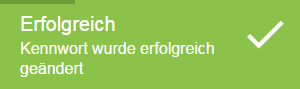
1.4. Kennwort für andere Nutzer zurücksetzen
Über die Option „Kennwort für andere Nutzer
zurücksetzen“ können berechtigte Nutzerinnen und Nutzer die Kennwort-Zurücksetzung
für Schülerinnen und Schüler sowie Lehramtsanwärterinnen und Lehramtsanwärter starten.
Im folgenden wird der Prozess im Schulkontext für Schülerinnen und Schüler dargestellt. Dieser gilt analog zu dem Kontotypen Schüler*in auch für Lehramtsanwärterinnen und Lehramtsanwärter in der Instanz des ZfsL.
Bevor der Prozess gestartet wird, sollte die
berechtigte Person die Identität der Schülerin oder des Schülers mit dem
vergessenen Kennwort verifizieren. Dies kann entweder durch persönlichen Kontakt
oder durch telefonischen Rückruf geschehen.
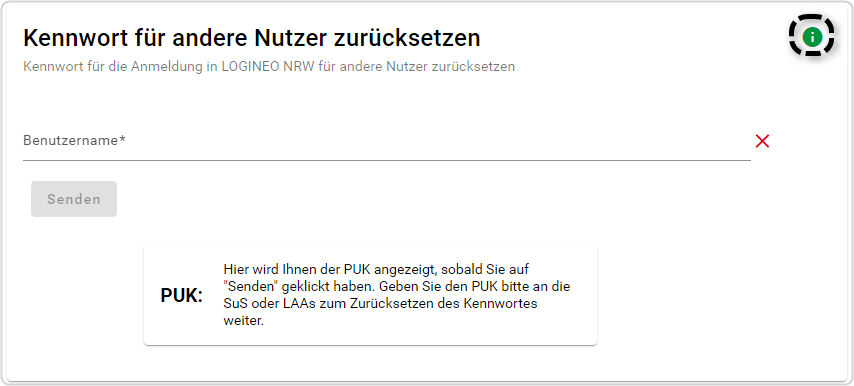
Im Feld Benutzername wird der Anmeldename der Schülerin bzw. des Schülers eingegeben. Es können auch Teile des Namens eingegeben werden und die betreffende Person dann über die angezeigten Vorschläge ausgewählt werden.
Zur Unterstützung kann das Informationssymbol aktiviert werden. Über das Info-Fenster erscheinen dann weitere Hinweise zu dem Prozess.

Klicken
Sie auf ![]() , wird der Kennwort-Zurücksetzungsprozess
ausgelöst: Es wird automatisch eine E-Mail an die externe E-Mail-Adresse der
Schülerin bzw. des Schülers mit einem 48 Stunden gültigen Link zum Zurücksetzen
des Kennwortes geschickt.
, wird der Kennwort-Zurücksetzungsprozess
ausgelöst: Es wird automatisch eine E-Mail an die externe E-Mail-Adresse der
Schülerin bzw. des Schülers mit einem 48 Stunden gültigen Link zum Zurücksetzen
des Kennwortes geschickt.
Wurde
die E-Mail erfolgreich gesendet, erscheint eine Infomeldung [1] über den erfolgreichen Versand des
Links und mit Informationen zur Gültigkeit sowie dem Hinweis den SPAM-Ordner zu
überprüfen. Außerdem wird nun der vierstellige
PUK [2] angezeigt, welcher vertraulich an die
Schülerin bzw. den Schüler weiterzugeben ist.
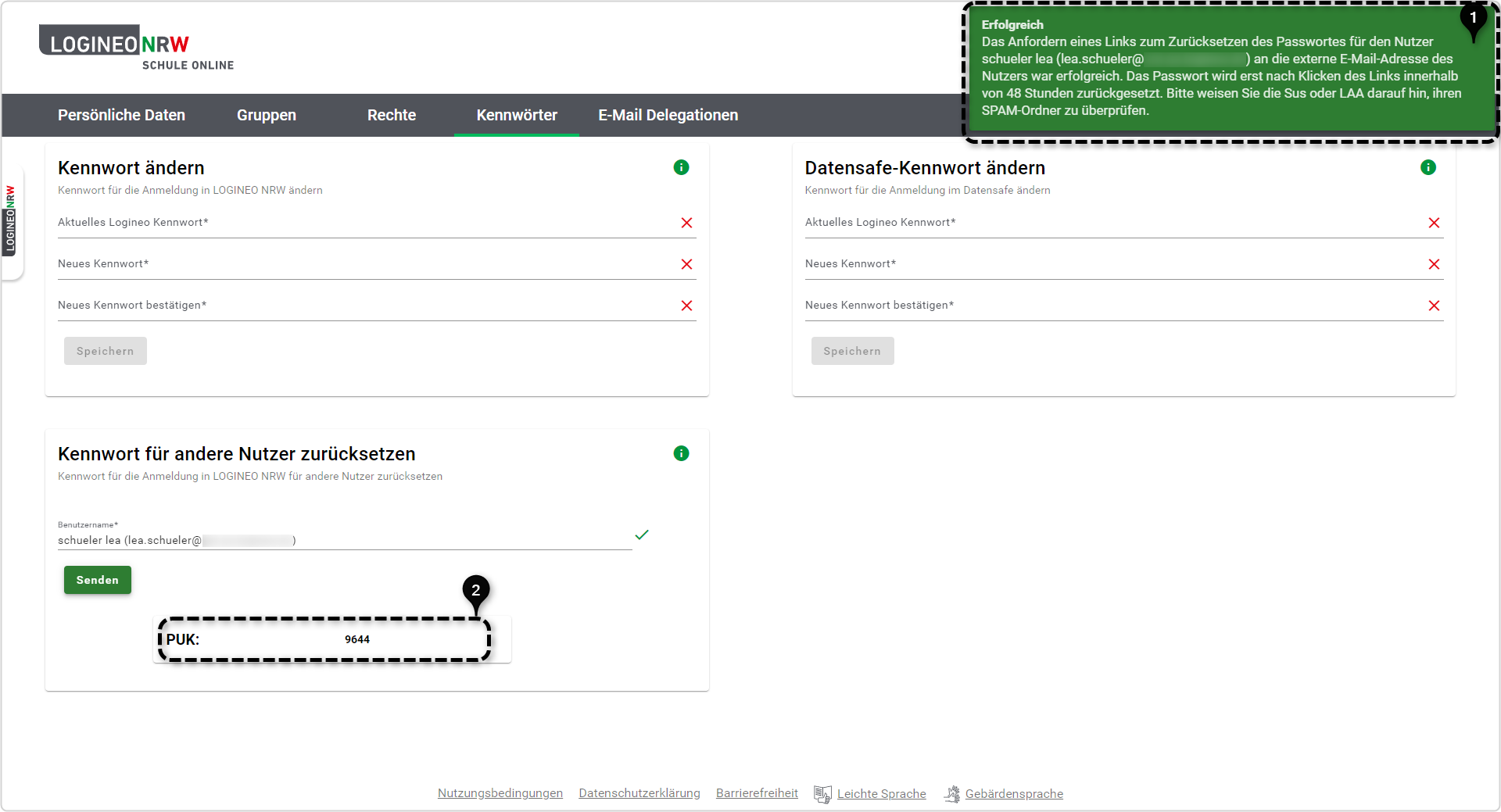
Zurücksetzen des Passworts durch Schülerinnen und Schüler (bzw. durch Lehramtsanwärterinnen und Lehramtsanwärter)
Die Schülerin oder der Schüler, der bzw. dem über den Kennwort-Zurücksetzen-Prozess wie oben beschrieben eine automatische E-Mail zugesendet wurde, benötigt darüber hinaus zum Neusetzen des Kennworts auch den PUK.
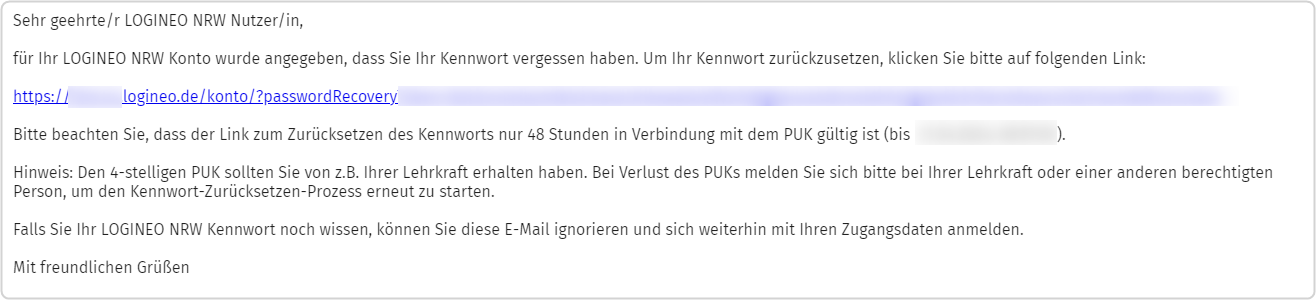
Folgt sie oder er dem Link aus der E-Mail, wird sie oder er auf eine Website geleitet, auf der der PUK eingegeben werden muss. Wenn fünfmal ein ungültiger PUK eingegeben wird, wird der Link ungültig und die Schülerin oder der Schüler muss einen neuen Link und PUK bei einer berechtigten Person anfordern.

Wird ein gültiger PUK eingegeben, gelangt die Schülerin oder der Schüler auf eine Website, auf der das Kennwort geändert werden kann. Dazu muss ein neues Kennwort vergeben werden, das den LOGINEO NRW Kennwortrichtlinien entspricht (siehe Kapitel 1.1).
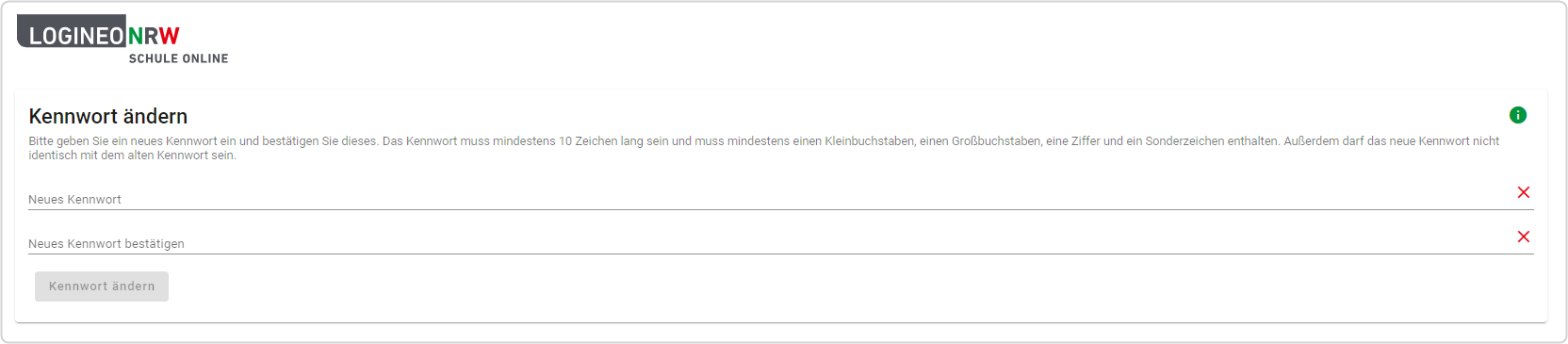
Wurde ein neues gültiges Kennwort eingegeben und stimmt dies mit den Kennwortrichtlinien von LOGINEO NRW überein, so kann der Button
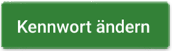 betätigt
werden. Hierdurch wird die Kennwortänderung wirksam.
betätigt
werden. Hierdurch wird die Kennwortänderung wirksam.War das Ändern des Kennwortes erfolgreich, so erscheint die folgende Bestätigungsmeldung, die über das erfolgreiche Ändern des Kennwortes informiert:
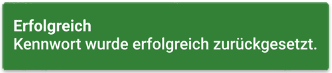
Im Anschluss wird die Schülerin oder der Schüler zur Startseite von LOGINEO NRW weitergeleitet und kann sich mit dem neuen Kennwort einloggen
1.5. Datensafe-Kennwort zurücksetzen
Um ein vergessenes Datensafe-Kennwort zurückzusetzen oder initial zu vergeben, können Nutzende unter „Mein Konto" und „Kennwörter" die Eingabemaske „Datensafe-Kennwort zurücksetzen" verwenden. Dafür setzt die Administratorin oder der Administrator in der Benutzerverwaltung ein einmalig gültiges Kennwort, das sogenannte "Datensafe-Einmalkennwort" und übermittelt es an die Nutzerin oder den Nutzer.Nach Eingabe des Datensafe-Einmalkennworts und dem Setzen eines neuen Datensafe-Kennworts und der erneuten Eingabe dieses im Feld „Neues Datensafe-Kennwort bestätigen" wird das Datensafe-Kennwort zurückgesetzt.
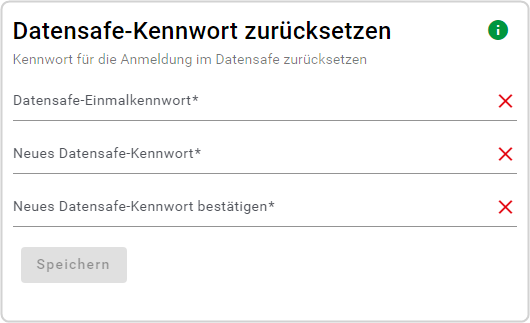
Mit Klick auf das „i" neben „Datensafe-Kennwort zurücksetzen" werden Hinweise für die Beachtung der Kennwortvorgaben dargestellt, die bei der Vergabe des neuen Datensafe-Kennworts zu berücksichtigen sind. Wenn diese nicht berücksichtigt werden, kann der Prozess nicht abgeschlossen werden und es erscheint ein „x" an den Stellen, an denen das eingegebene Kennwort nicht den Vorgaben entspricht.
Wenn das korrekte Datensafe-Einmalkennwort, das Nutzende von Ihrer Administratorin bzw. Ihrem Administrator erhalten haben, eingegeben wurde und die Kennwortrichtlinien eingehalten worden sind, erscheint ein Haken hinter den Eingabefeldern und der Speichern-Button kann betätigt werden.
Eine Erfolgsmeldung bestätigt das Zurücksetzen des Datensafe-Kennworts.